- Método 1: restablecer la contraseña de iCloud cuando se olvidó la contraseña
- Método 2: restablecer el código de acceso cuando se olvidó el ID de Apple y el código de acceso
- Método 3: Recuperar contraseña en dispositivo iOS
- Método 4: recuperar datos de la copia de seguridad de iCloud
- Extensión: Recuperar datos de iCloud Backup
Desbloquee el ID de Apple, elimine la contraseña de la pantalla, omita el tiempo de pantalla.
- Desbloquear ID de Apple
- Omitir el bloqueo de activación de iCloud
- Herramienta de desbloqueo de Doulci iCloud
- Desbloquear Fábrica iPhone
- Bypass iPhone Passcode
- Restablecer contraseña de iPhone
- Desbloquear ID de Apple
- Desbloquear iPhone 8 / 8Plus
- Eliminación de bloqueo de iCloud
- Desbloqueo de iCloud Deluxe
- Bloqueo de pantalla iPhone
- Desbloquear iPad
- Desbloquear iPhone SE
- Desbloquear iPhone Tmobile
- Eliminar contraseña de ID de Apple
¿Olvidó la contraseña de ID de Apple? Formas de 3 para restablecer la contraseña de ID de Apple
 Actualizado por Lisa ou / 26 de enero de 2021 16:30
Actualizado por Lisa ou / 26 de enero de 2021 16:30Acabo de tomar muchas fotos con mi iPhone y las he compartido en todos mis dispositivos iOS. Me pidió que ingresara mi contraseña de iCloud cuando intenté hacer una copia de seguridad de los archivos de borde de la cuenta en iCloud, ¡pero no puedo recordarla! ¿Alguien sabe cómo restablecer el código de acceso? Gracias de antemano.
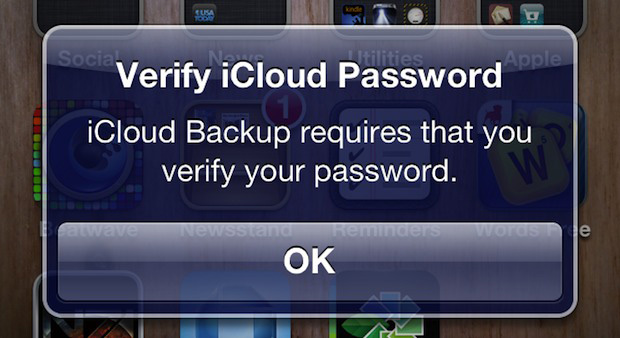
El ID de Apple es muy importante para los usuarios de iPhone, iPad, iPod o Mac, ya que se accede a todos los servicios de Apple a través de su cuenta exclusiva de Apple. Esto significa que su ID de Apple actúa también como su cuenta de iTunes, cuenta de iCloud y detalles de inicio de sesión de App Store.
Mientras tanto, la contraseña de iCloud se utiliza para proteger la privacidad de su información personal, como sus fotos, contactos, mensajes, notas, recordatorios, documentos y más. No podrá acceder a estos archivos en iCloud o iTunes si olvidó el código de acceso.
¿Qué hacer si definitivamente no recuerda la contraseña de su cuenta de Apple en su iPhone, iPad o iPod?
No te preocupes
Presentaremos tres formas de recuperar el código de acceso de iCloud en esta publicación, y también recomendaremos una herramienta de terceros para ayudar a los usuarios a restaurar selectivamente desde iCloud después de restablecer la contraseña de iCloud.

Lista de Guías
- Método 1: restablecer la contraseña de iCloud cuando se olvidó la contraseña
- Método 2: restablecer el código de acceso cuando se olvidó el ID de Apple y el código de acceso
- Método 3: Recuperar contraseña en dispositivo iOS
- Método 4: recuperar datos de la copia de seguridad de iCloud
- Extensión: Recuperar datos de iCloud Backup
1 Restablecer contraseña de iCloud cuando olvidé mi contraseña
Paso 1 Inicie sesión en el sitio oficial de iCloud y luego haga clic en "Olvidé mi ID o contraseña de Apple". También puedes ir directamente a http://iforgot.apple.com, entonces tendrás dos opciones para restablecer tu contraseña. Son:
- Recibir un correo electrónico: recibirá instrucciones para su dirección de correo electrónico que termina en me.com.
- Responda a las preguntas de seguridad que eligió cuando creó su ID de Apple.
Paso 2 Elija entre las opciones anteriores e ingrese su cuenta de Apple. Hacer clic Continúar.
Paso 3 Después de eso, siga las instrucciones en el correo electrónico para restablecer su contraseña o verificar sus preguntas de seguridad relacionadas con la ID de Apple, y siga las instrucciones para completar el proceso.
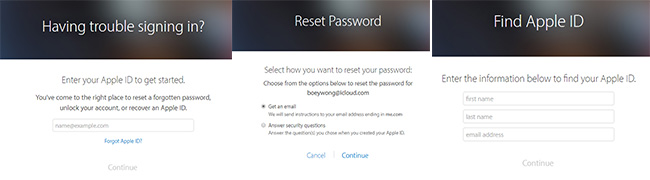
2 Restablecer código de acceso cuando olvidé el ID de Apple
Si olvidó su cuenta y contraseña de Apple, puede optar por hacer clic en "Olvidé mi ID de Apple" en lugar de ingresar su ID de Apple al principio. O puedes seguir los pasos.
Paso 1 Ve a http://iforgot.apple.com.
Paso 2 Haga clic en Búscalo.
Paso 3 Luego ingrese el nombre y la dirección de correo electrónico que utilizó para crear su cuenta.

3 Recuperar contraseña en dispositivo iOS
Paso 1 Ve a Ajustes – iCloud.
Paso 2 Ingrese la dirección de correo electrónico y toque "Olvidé mi ID o contraseña de Apple", luego también tendrá dos opciones. Siga los pasos exactos anteriores para recuperar la ID de Apple.
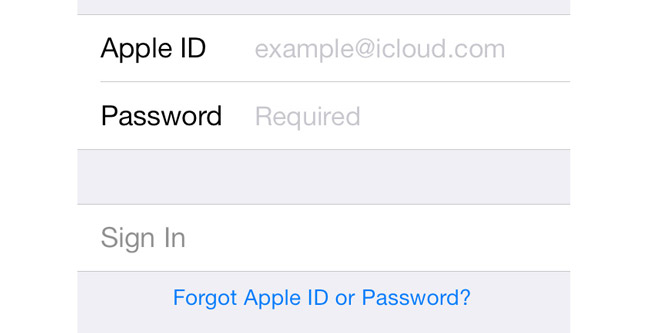
4. Eliminar ID de Apple
Si olvidó la identificación y contraseña de Apple iPhone, puede intentar Desbloqueador de iOS para desbloquear iPhone con facilidad.
FoneLab lo ayuda a desbloquear la pantalla del iPhone, elimina el ID de Apple o su contraseña, elimina el tiempo de pantalla o el código de restricción en segundos.
- Te ayuda a desbloquear la pantalla del iPhone.
- Elimina la ID de Apple o su contraseña.
- Elimine el tiempo de pantalla o el código de restricción en segundos.
Es un programa sencillo para ayudarte eliminar ID de Apple desde iPhone con facilidad. Puede descargar e instalar el software desde el sitio oficial, luego siga las instrucciones para conectar el iPhone y seleccione Eliminar ID de Apple de la interfaz.

5 Recuperar datos de iCloud Backup
FoneLab iPhone de recuperación de datos es una herramienta de recuperación de datos profesional que es capaz de recuperar datos perdidos desde el archivo de copia de seguridad incluso si el iPhone se rompe o se pierde u otras situaciones inesperadas. Los datos recuperables incluyen contactos, fotos, mensajes, archivos adjuntos, videos, música, notas, recordatorios, etc. Veamos cómo funciona.
Con FoneLab para iOS, recuperará los datos perdidos / eliminados del iPhone, incluidas fotos, contactos, videos, archivos, WhatsApp, Kik, Snapchat, WeChat y más datos de su copia de seguridad o dispositivo de iCloud o iTunes.
- Recupere fotos, videos, contactos, WhatsApp y más datos con facilidad.
- Vista previa de datos antes de la recuperación.
- iPhone, iPad y iPod touch están disponibles.
Paso 1 Descargue e instale el software en su computadora con el enlace anterior correspondiente. El software se iniciará automáticamente una vez que se complete. Luego conecta tu iPhone a la computadora con un cable USB.

Paso 2 Obtendrá múltiples archivos de respaldo si tiene que elegir después de iniciar sesión en su cuenta de iCloud. Seleccione uno que cree que puede contener los datos perdidos y haga clic Iniciar escaneado.

Paso 3 Vista previa de los contenidos en detalles. A continuación, marque los elementos que necesita y haga clic en Recuperar. Los archivos recuperados se guardarán en su computadora.

Obtenga la versión de prueba gratuita del software en su computadora ahora, puede usarla para hacer copias de seguridad o recuperar datos en modo de recuperación desde su dispositivo también.
Con FoneLab para iOS, recuperará los datos perdidos / eliminados del iPhone, incluidas fotos, contactos, videos, archivos, WhatsApp, Kik, Snapchat, WeChat y más datos de su copia de seguridad o dispositivo de iCloud o iTunes.
- Recupere fotos, videos, contactos, WhatsApp y más datos con facilidad.
- Vista previa de datos antes de la recuperación.
- iPhone, iPad y iPod touch están disponibles.
